creo2.0高級(jí)指令詳解-15.2 創(chuàng)建族表
按照下列步驟創(chuàng)建族表:
• 創(chuàng)建要在族表中用作類屬模型的模型。
• 在模型中創(chuàng)建新族表。使用“族表”(Family Table) 對(duì)話框中的“添加多個(gè)列”(Add Columns) 在類屬模型中指定可在實(shí)例中改變的項(xiàng)目。在類屬中指定的每個(gè)項(xiàng)目都將按照其指定順序作為新列添加到表格中。可將以下項(xiàng)添加到族表中:
o 尺寸 o 特征 o 合并零件
o 分量 o 參數(shù) o 參考模型
o 組 o 陣列表 o 其他
未作為要改變的項(xiàng)目包括在族表中的類屬模型的所有方面都會(huì)自動(dòng)出現(xiàn)在每個(gè)實(shí)例中。例如,如果類屬模型包含一個(gè) 2" 孔,則所有實(shí)例都將在相同位置包含相同的 2" 孔。
• 使用“插入實(shí)例”(Insert Instance) 以實(shí)例名稱添加行,然后根據(jù)可以在表格中改變的項(xiàng)目配置每個(gè)實(shí)例。對(duì)于每個(gè)實(shí)例,您都可以指定 Y 或 N (是或否) 值或鍵入一個(gè)數(shù)值,具體取決于項(xiàng)目類型。例如,您可以為尺寸或參數(shù)指定一個(gè)不同的值。所有尺寸表的單元格都必須有一個(gè)指定的值。如果將該值指定為星號(hào) (*),則該項(xiàng)目將使用類屬的值。如果將某個(gè)值指定為 N,則特征在該實(shí)例的重新生成循環(huán)中將被隱含。如果將該值指定為 Y,則特征將包括在該實(shí)例的重新生成循環(huán)中。在圖 1 中,6-POINT 特征僅包括在 1/4" 套筒中,而 12-POINT 特征僅包括在 3/8" 與 1/2" 套筒中。在圖 2 中,左圖顯示的是 1/4" 套筒,可注意到只有 6-POINT 特征可見。
圖 1 - 族表
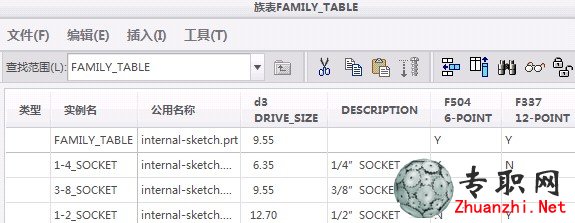
圖 2 - 族表實(shí)例
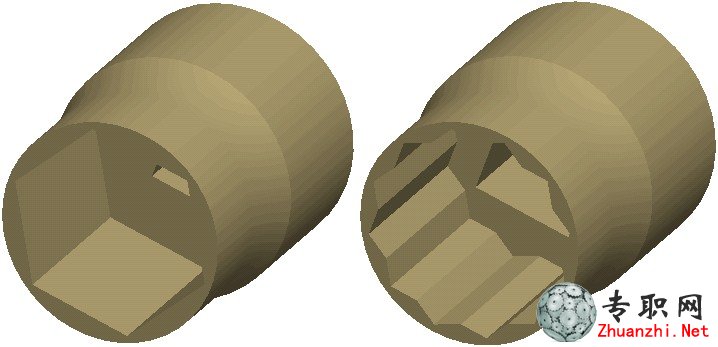
• 使用“族表”(Family Table) 對(duì)話框中的“驗(yàn)證實(shí)例”(Verify Instances) 來驗(yàn)證族表實(shí)例。“驗(yàn)證”功能會(huì)嘗試?yán)脼樵搶?shí)例指定的值在表格中重新生成每個(gè)實(shí)例。如果這些值可使實(shí)例正確重新生成,則其驗(yàn)證狀態(tài)顯示為“成功”。如果這些值導(dǎo)致幾何失敗或其他某些類型的失敗,則其驗(yàn)證狀態(tài)顯示為“失敗”。
每次族表發(fā)生變化時(shí),都必須重新驗(yàn)證所有實(shí)例。
其他族表操作
在“族表”(Family Table) 對(duì)話框中,可執(zhí)行下列附加操作:
• “剪切單元”(Cut Cells) /“復(fù)制單元”(Copy Cells) /“粘貼單元”(Paste Cells) 操作 - 您可以剪切、復(fù)制及粘貼單元格值。您也可以使用 CTRL+C、CTRL+X 和 CTRL+V 或單擊鼠標(biāo)右鍵并選擇“刪除行”(Delete Rows) 來移除任何不需要的實(shí)例。
• “查找實(shí)例”(Find Instance) - 使您能夠根據(jù)“類型”和“類型”的值來查找特定實(shí)例或?qū)嵗M。
• “預(yù)覽實(shí)例”(Preview Instance) - 使您能夠在單獨(dú)的窗口中預(yù)覽實(shí)例。
• “鎖定/解鎖實(shí)例”(Lock Unlock Instance) - 使您能夠鎖定實(shí)例以禁止修改其值。
• “用 Excel 編輯”(Edit With Excel) - 使您能夠使用 Microsoft Excel (若已安裝) 來填充族表。
最佳做法
為了更便于識(shí)別,可以重命名族表中要使用的尺寸。尺寸的列標(biāo)題名稱會(huì)顯示為尺寸名稱。因此,在族表中識(shí)別形如 "DRIVE_SIZE" 而非 d3 的尺寸比較容易,如圖 1 所示。
按照下列步驟創(chuàng)建族表:
• 創(chuàng)建要在族表中用作類屬模型的模型。
• 在模型中創(chuàng)建新族表。使用“族表”(Family Table) 對(duì)話框中的“添加多個(gè)列”(Add Columns) 在類屬模型中指定可在實(shí)例中改變的項(xiàng)目。在類屬中指定的每個(gè)項(xiàng)目都將按照其指定順序作為新列添加到表格中。可將以下項(xiàng)添加到族表中:
o 尺寸 o 特征 o 合并零件
o 分量 o 參數(shù) o 參考模型
o 組 o 陣列表 o 其他
未作為要改變的項(xiàng)目包括在族表中的類屬模型的所有方面都會(huì)自動(dòng)出現(xiàn)在每個(gè)實(shí)例中。例如,如果類屬模型包含一個(gè) 2" 孔,則所有實(shí)例都將在相同位置包含相同的 2" 孔。
• 使用“插入實(shí)例”(Insert Instance) 以實(shí)例名稱添加行,然后根據(jù)可以在表格中改變的項(xiàng)目配置每個(gè)實(shí)例。對(duì)于每個(gè)實(shí)例,您都可以指定 Y 或 N (是或否) 值或鍵入一個(gè)數(shù)值,具體取決于項(xiàng)目類型。例如,您可以為尺寸或參數(shù)指定一個(gè)不同的值。所有尺寸表的單元格都必須有一個(gè)指定的值。如果將該值指定為星號(hào) (*),則該項(xiàng)目將使用類屬的值。如果將某個(gè)值指定為 N,則特征在該實(shí)例的重新生成循環(huán)中將被隱含。如果將該值指定為 Y,則特征將包括在該實(shí)例的重新生成循環(huán)中。在圖 1 中,6-POINT 特征僅包括在 1/4" 套筒中,而 12-POINT 特征僅包括在 3/8" 與 1/2" 套筒中。在圖 2 中,左圖顯示的是 1/4" 套筒,可注意到只有 6-POINT 特征可見。
圖 1 - 族表
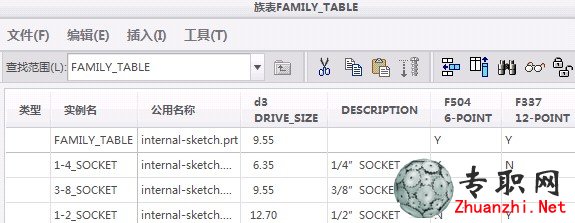
圖 2 - 族表實(shí)例
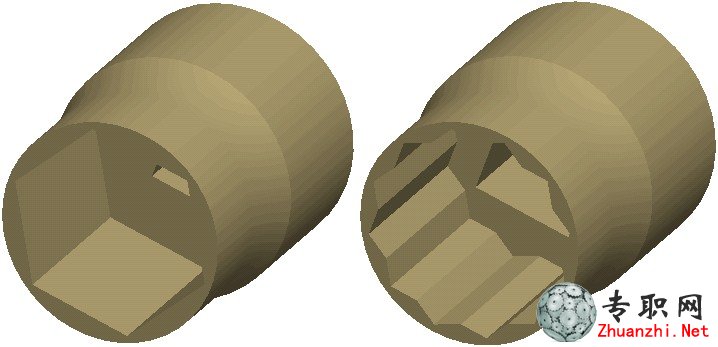
• 使用“族表”(Family Table) 對(duì)話框中的“驗(yàn)證實(shí)例”(Verify Instances) 來驗(yàn)證族表實(shí)例。“驗(yàn)證”功能會(huì)嘗試?yán)脼樵搶?shí)例指定的值在表格中重新生成每個(gè)實(shí)例。如果這些值可使實(shí)例正確重新生成,則其驗(yàn)證狀態(tài)顯示為“成功”。如果這些值導(dǎo)致幾何失敗或其他某些類型的失敗,則其驗(yàn)證狀態(tài)顯示為“失敗”。
每次族表發(fā)生變化時(shí),都必須重新驗(yàn)證所有實(shí)例。
其他族表操作
在“族表”(Family Table) 對(duì)話框中,可執(zhí)行下列附加操作:
• “剪切單元”(Cut Cells) /“復(fù)制單元”(Copy Cells) /“粘貼單元”(Paste Cells) 操作 - 您可以剪切、復(fù)制及粘貼單元格值。您也可以使用 CTRL+C、CTRL+X 和 CTRL+V 或單擊鼠標(biāo)右鍵并選擇“刪除行”(Delete Rows) 來移除任何不需要的實(shí)例。
• “查找實(shí)例”(Find Instance) - 使您能夠根據(jù)“類型”和“類型”的值來查找特定實(shí)例或?qū)嵗M。
• “預(yù)覽實(shí)例”(Preview Instance) - 使您能夠在單獨(dú)的窗口中預(yù)覽實(shí)例。
• “鎖定/解鎖實(shí)例”(Lock Unlock Instance) - 使您能夠鎖定實(shí)例以禁止修改其值。
• “用 Excel 編輯”(Edit With Excel) - 使您能夠使用 Microsoft Excel (若已安裝) 來填充族表。
最佳做法
為了更便于識(shí)別,可以重命名族表中要使用的尺寸。尺寸的列標(biāo)題名稱會(huì)顯示為尺寸名稱。因此,在族表中識(shí)別形如 "DRIVE_SIZE" 而非 d3 的尺寸比較容易,如圖 1 所示。

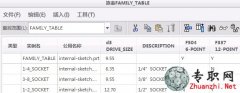






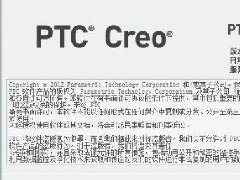
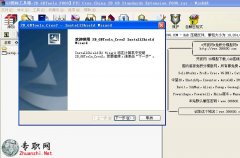

 Creo Simulate多個(gè)載荷集的疲勞
Creo Simulate多個(gè)載荷集的疲勞分析
Creo Simulate多個(gè)載荷集的疲勞
Creo Simulate多個(gè)載荷集的疲勞分析
 Creo Simulate為模型創(chuàng)建線性化
Creo Simulate為模型創(chuàng)建線性化應(yīng)力
Creo Simulate為模型創(chuàng)建線性化
Creo Simulate為模型創(chuàng)建線性化應(yīng)力
 Creo Simulate分析包含失敗特征
Creo Simulate分析包含失敗特征的模
Creo Simulate分析包含失敗特征
Creo Simulate分析包含失敗特征的模
 Creo Simulate殼、梁和緊固件的
Creo Simulate殼、梁和緊固件的顯示
Creo Simulate殼、梁和緊固件的
Creo Simulate殼、梁和緊固件的顯示
 非標(biāo)自動(dòng)化循環(huán)洗刷除污3C清洗機(jī)
非標(biāo)自動(dòng)化循環(huán)洗刷除污3C清洗機(jī)3D模
非標(biāo)自動(dòng)化循環(huán)洗刷除污3C清洗機(jī)
非標(biāo)自動(dòng)化循環(huán)洗刷除污3C清洗機(jī)3D模
 非標(biāo)導(dǎo)向銷自動(dòng)上料機(jī)構(gòu)工程圖+B
非標(biāo)導(dǎo)向銷自動(dòng)上料機(jī)構(gòu)工程圖+BOM+3
非標(biāo)導(dǎo)向銷自動(dòng)上料機(jī)構(gòu)工程圖+B
非標(biāo)導(dǎo)向銷自動(dòng)上料機(jī)構(gòu)工程圖+BOM+3
 9軸平面伺服高速焊耳帶機(jī)口罩機(jī)
9軸平面伺服高速焊耳帶機(jī)口罩機(jī)全套3
9軸平面伺服高速焊耳帶機(jī)口罩機(jī)
9軸平面伺服高速焊耳帶機(jī)口罩機(jī)全套3
 自動(dòng)化桌面式覆膜機(jī)3D模型圖紙_S
自動(dòng)化桌面式覆膜機(jī)3D模型圖紙_Solid
自動(dòng)化桌面式覆膜機(jī)3D模型圖紙_S
自動(dòng)化桌面式覆膜機(jī)3D模型圖紙_Solid
 雙工位左右滾筒式AGV小車3D模型_
雙工位左右滾筒式AGV小車3D模型_Soli
雙工位左右滾筒式AGV小車3D模型_
雙工位左右滾筒式AGV小車3D模型_Soli
 按壓測(cè)試機(jī)(含彈性機(jī)構(gòu))3D模型
按壓測(cè)試機(jī)(含彈性機(jī)構(gòu))3D模型_Sol
按壓測(cè)試機(jī)(含彈性機(jī)構(gòu))3D模型
按壓測(cè)試機(jī)(含彈性機(jī)構(gòu))3D模型_Sol
 紗筒轉(zhuǎn)運(yùn)車RGV小車3D模型圖紙_So
紗筒轉(zhuǎn)運(yùn)車RGV小車3D模型圖紙_SolidW
紗筒轉(zhuǎn)運(yùn)車RGV小車3D模型圖紙_So
紗筒轉(zhuǎn)運(yùn)車RGV小車3D模型圖紙_SolidW